
【2022年度版】Googleで使いにくいサービス一覧をバッサリ切ります!ドライブ、Keep、スライドは使わない主義
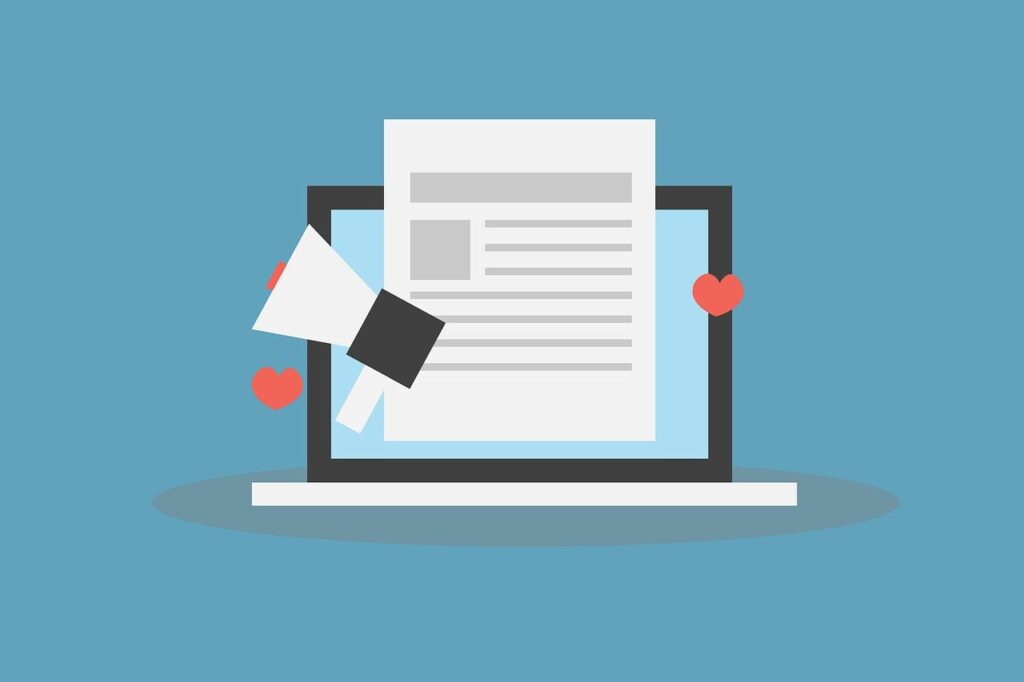
11月にパソコンがMacbook Proが壊れてデータが全て飛ぶという事態が起きてしまったゴリー隊長です。
そこで、パソコンのサービスを全て見直しました。
その際にGoogleのサービスで使いやすいものと使いにくいツールを全て整理しました。
Googleのサービスって意外と複雑で使いにくいことはないですか?
注意したのがGoogleのサービスです。
「世間はGoogleバンザイ!無料で使いやすい」という風潮です。
しかし、実際は複雑でGoogleでもなくてもいい!というものがたくさんありました。
使い勝手が良いものを使い勝手が悪いものに変えるほど効率が悪いことはないですよね?
Googleのサービスで使いやすいもの
次のGoogleサービスはやっぱり最高です。他に良いサービスはありません。
- Gmail
- Googleドキュメント
- Googleスプレッドシート、Googleスライド、Googleドキュメント
- 文字検索、画像検索、YouTube検索
- Google解析ツール(Googleアナリティクス、サーチコンソール)
メールを使うなら無料で使えるGmailが最強
無料で作れますし、検索して過去のメールも調べるのも簡単です。個人事務所や中小零細企業などクライアントもGmailを使っていることもあります。基本的にメールをフォルダ分けすることはありません。
最新情報を共有できる議事録にオススメのGoogleドキュメント
議事録って、「どれが最新版なの?」って分かりにくくなることが多いですよね?
メールやチャットワーク、メッセンジャーで書くと、書い場所を遡るのが大変です。
Facebookのメッセンジャーは最悪で「リロード」しまくって、5分くらいかかることもあります。
Googleドキュメントは、2者以上で共有すると管理が楽ちんです。
自分で書いたことに対して、色を変えて書いてもらえば、フィードバックをもらうこともできます。
進捗管理やデータ管理がしやすいGoogleスプレッドシート
Googleスプレッドシートを使えば、「誰が」、「どこまで」、「いつまで」が明確に管理できます。
メールやチャットワークでExcelを使うと大変面倒です。どれが最新版なの?という事態も避けることができます。
ハウツーを探すならGoogleの文字検索、画像検索、YouTube検索で90%解決
ハウツーの調べ物するならGoogleで調べます。
Z世代はTwitterで調べることもありますが、怪しい情報もたくさんあるので、Googleを使います。
ハウツーを検索するなら「文字」、「画像」、「動画検索」の3種類があります。
- Google検索→文字
- Google画像検索→画像
- YouTube→動画検索
「文字」でググって(Google検索)して分からない場合は「画像検索」、それでもわからない場合は「動画検索」でYouTubeで探します。
YouTubeで使う動画撮影カメラを探している時にYouTubeでも調べたのですが、メーカーに忖度しているYouTuberが多かったので、少しメリットとデメリットを正直に語って、活用方法を語る人がいればいいなと思いました。
やっぱり使いにくいGoogleのサービスで使いにくいもの
天下のGoogleであっても使いにくいものは使いにくいです。
- Googleドライブ
- Google Keep
アップロードとダウンロードが致命的に遅すぎるGoogleドライブ
ファイル共有するには便利です。
- WordやExcelをGoogleドライブで開くとフォーマットが崩れる
- 5GBファイルのアップロードやダウンロードで20〜30分かかったりする
メモしたいのにメモがしにくかったGoogle Keep
メモ画面がとにかく小さいです。
MacやiPhoneに最初から入っている「メモ」、またはStockというサービスを使っています。
使いこなしが難しいGoogleスライド
チームで複数の人でデータ共有するなら、Googleスライドです。
一方で個人でスライドを作るなら、スライドのデザインと操作性を見ると
Keynote>PowerPoint>Googleスライド
の順で突っくりやすいです。
※Keynoteとは、Macに最初から入っているスライドツールです。
慣れていないだけかもしれませんが、同じ作業でもかなり変わってきます。
- Keynote:2操作
- PowerPoint:5操作
- Googleスライド:8操作
パソコンを操作を減らしたいので、資料はMacのKeynoteを使っています。
パワーポイントやGoogleスライドは頑張ってもスライドのデザインが絶望的にださくなります
「Keynote」、「PowerPoint」、「Googleスライド」の基本的な操作は同じはずです。
しかし、きれいなデザインにするのに操作数がかかるので、途中で辞めてしまいます。
私は過去にデザインしたものを再利用するので、0から作ることはあまりありません。
Googleスライドの場合は、過去に作ったスライドがどこにあるかが分からなくなるので、Googleスライドで作る場合は0から作り直します。
Googleスライドはデータの迷子になり仕事効率が落ちる
仕事上、スライドをたくさん使うのですが、どこにスライドがあるかをよく見失います。
どれが最新なのかもわかりにくくなります。
Googleアカウントはハッキングされて乗っ取られるリスクもある
クラウドのサービスが恐ろしいのは、ハッキングです。
メールアドレスとパスワードが流出した場合、乗っ取りが起こりえます。
すると、全てのデータを失います。
ビジネスではリスク分散やバックアップをしておく必要があります。
しかし、次のサービスはバックアップも面倒なので、今後、使うことはないでしょう。
「Googleドライブでダウンロードするには時間がかかりすぎる(100GBで10時間くらいかかった)」
「Google Keepであれば、一括ダウンロードなどのバックアップは無理そうです」
「Googleスライドをバックアップするなら、PowerPoint形式でダウンロードする」をしたほうが良さそうです。

-20240306-7.001-812x457.jpeg)
-20240306-7.001-812x457.jpeg)